La batería, ese componente que tantos quebraderos de cabeza nos da. El mismo que se agota en el momento más inoportuno. Una parte fundamental del PC que gracias a estos pasos no esconderá secretos ni en Windows 10 ni en Windows 11. Pasos que permiten acceder a un informe completo sobre el estado de la batería.
Para conocer el estado de la batería, si esta comienza a agotarse, si presenta demasiados ciclos de carga o incluso conocer la vida útil que le resta, estos pasos permiten acceder a toda una serie de datos que por defecto no se encuentra visibles en nuestro equipo. Un tutorial que sirve para Windows 10 y Windows 11.
La batería no tendrá secretos
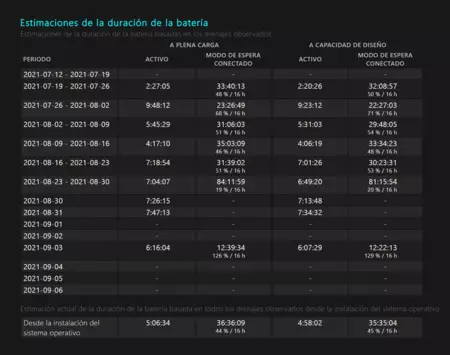
Para comenzar el proceso y que el equipo genere un informe completo lo primero que tenemos que hacer es, por medio del cuadro de búsqueda abrir "PowerShell". Basta con escribirlo y luego ejecutarlo, teniendo en cuenta que debemos hacerlo con "permisos de administrador".
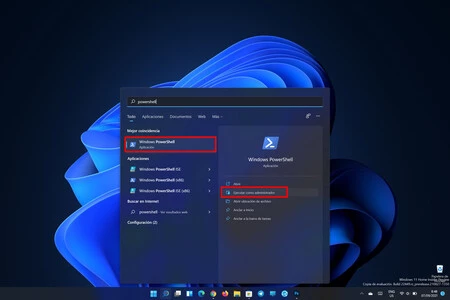
En la ventana que se abre en pantalla debemos escribir o pegar el siguiente comando, respetando los espacios: powercfg /batteryreport /output C:\battery-report.html y acto seguido pulsamos la tecla "Enter".
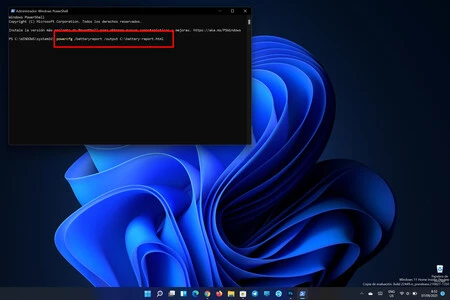
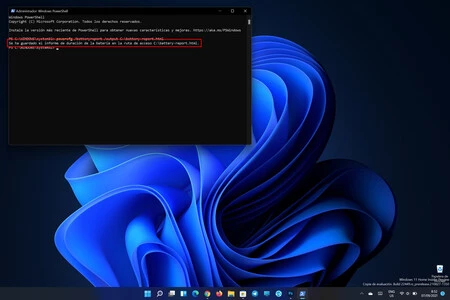
PowerShell generará un informe de batería y lo guardará en en el equipo en forma de un enlace web que tendremos que abrir.
Basta con acceder a Mi PC" en el "Explorador de archivos" y dentro de este, en el apartado "dispositivos y unidades" seleccionamos la "unidad C".
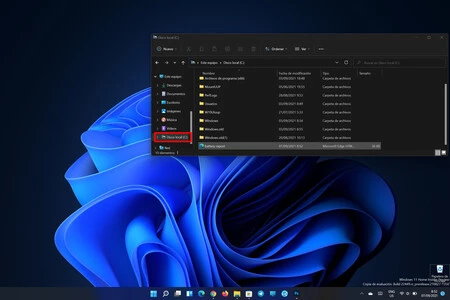
Aparecen una serie de carpetas y archivos y al final de todos el que nos interesa, el que recibe el nombre "battery-report.html". Pulsamos sobre el mismo y se abrirá el informe de la batería que generó PowerShell.
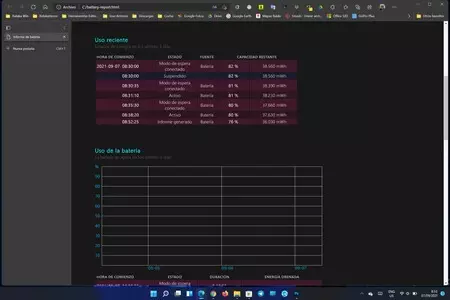
El informe que se abre ante nuestros ojos, vía navegador, incluye información sobre la batería de nuestro equipo. Datos relativos al uso en los últimos tres días, la vida útil promedio estimada de la batería en función del uso, si muestra síntomas de daños... además, en este caso avisará si es aconsejable reemplazar la batería.
Vía | Windows Latest



Ver 1 comentarios